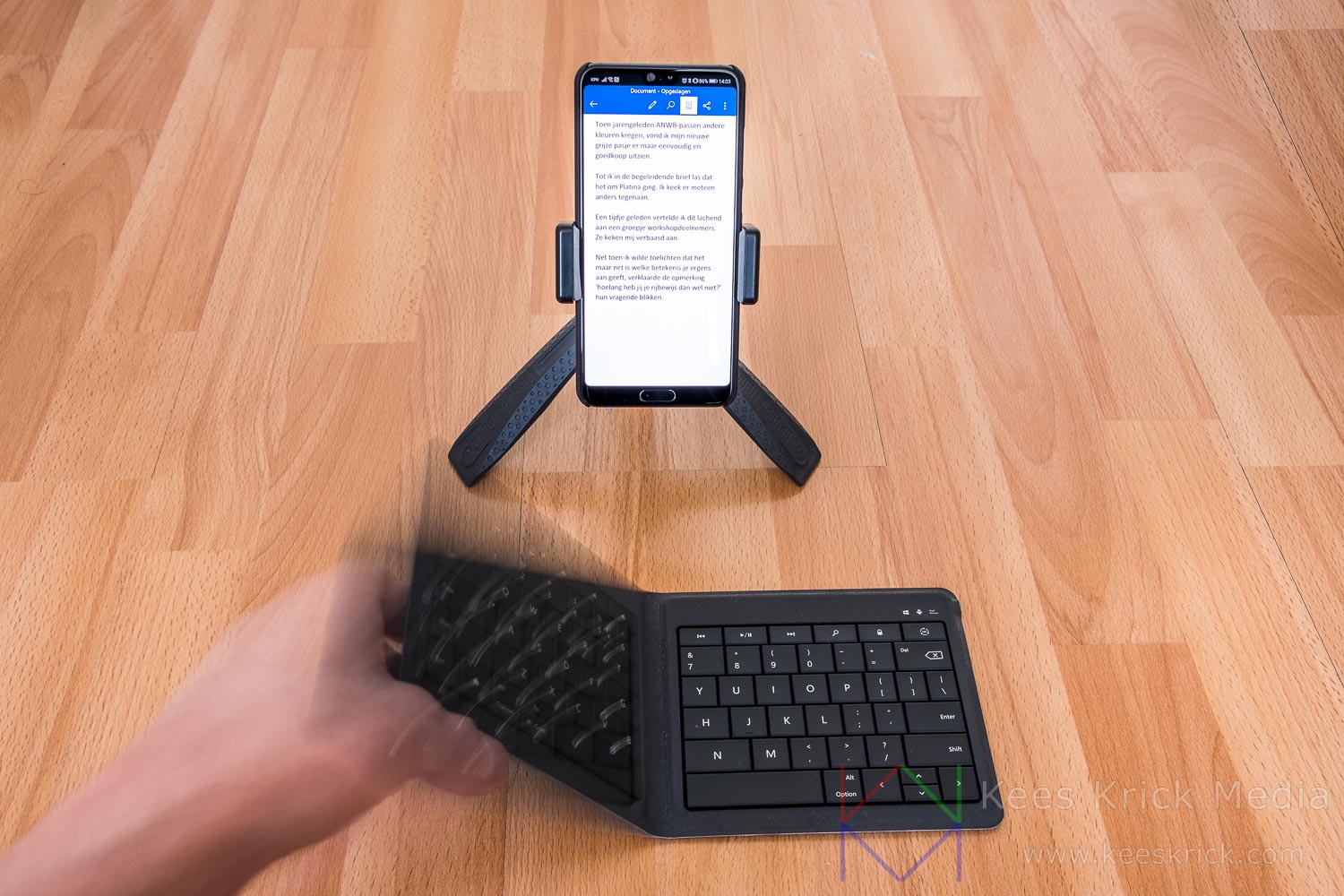Je hebt jouw smartphone altijd bij je. Dus waarom gebruik je hem niet meteen als mobiele werkplek? Een telefoon, een draadloos toetsenbordje en eventueel een ministatief zijn alles wat je nodig hebt om altijd en overal aan de slag te gaan.
Bij mobiel werken denk je misschien meteen aan een laptop. Alleen is die groot en zwaar (ja, hoe klein en licht hij misschien ook is), je moet een lompe adapter meeslepen en ook niet onbelangrijk: je hebt die laptop vast niet altijd bij je. Terwijl jouw smartphone pas echt extreem compact en licht is en werkelijk overal mee naartoe gaat. Daarom is een telefoon het ideale apparaat om ook wat serieuzere dingen mee te doen (inderdaad, met een smartphone kun je meer dan alleen rondhangen op Instagram, Facebook, TikTok en Whatsapp ;-)
Toetsenbordje
Hoe gebruik je een smartphone als mobiele werkplek? Laten we eerst naar de hardware kijken. Je hebt natuurlijk een telefoon nodig, maar die heb je vast al. En omdat tikken via een virtueel toetsenbord (het scherm dus) niet zo comfortabel is bij langere teksten, is het handig om een draadloos toetsenbord te gebruiken. Natuurlijk niet zo’n joekel zoals je voor een desktop of laptop gebruikt, maar een bescheiden exemplaar. Die neem je lekker makkelijker mee.
Zelf heb ik een opvouwbaar toetsenbord van Microsoft. Dichtgeklapt is hij erg compact en past makkelijk in zoiets als een jaszak. Opengeklapt krijg je nagenoeg hetzelfde formaat als een regulier toetsenbord. En doordat de toetsen dus de normale grootte en onderlinge afstanden hebben, tik je er binnen de kortste keren vrolijk op los. Helaas is dit toetsenbord niet meer te koop (wellicht nog wel ergens tweedehands), dus ik hoop dat die van mij nog een hele tijd meegaat.

Gelukkig blijven er dan nog genoeg alternatieven over. Zoek gewoon even online naar draadloze (Bluetooth) toetsenborden. Naast de grote full-size exemplaren, bestaan er ook kleine varianten die je een stuk makkelijker meeneemt. De toetsen zijn wel kleiner en zitten dichter op elkaar, dus er is wel wat gewenning nodig voordat je op topsnelheid jouw teksten intikt. Veel toetsenborden kun je zowel met iPhone als een Android-telefoon gebruiken. Er kan dus weinig misgaan, maar let er wel altijd op dat je hem kunt gebruiken met jouw telefoon.

Ministatief
Tot slot is het handig als je een ministatief zoals de JJC Mini Tripod TP-MT1 hebt. Want voor een gemakkelijke werkhouding is het beter als je de telefoon niet plat voor je ligt op bijvoorbeeld een tafel, maar het toestel met een telefoonklem op een ministatief zit en schuin voor je staat. Er bestaan veel soorten ministatiefjes die je makkelijk meeneemt en ook niet zo duur zijn. Soms zit er een telefoonklem bij en anders koop je die gewoon los, zoals deze van het bekende merk Manfrotto. Je kunt deze handige accessoires meteen ook gebruiken om scherpere en stabielere (en dus minder schokkerige en minder onscherpe) foto’s, filmpjes en selfies te maken.
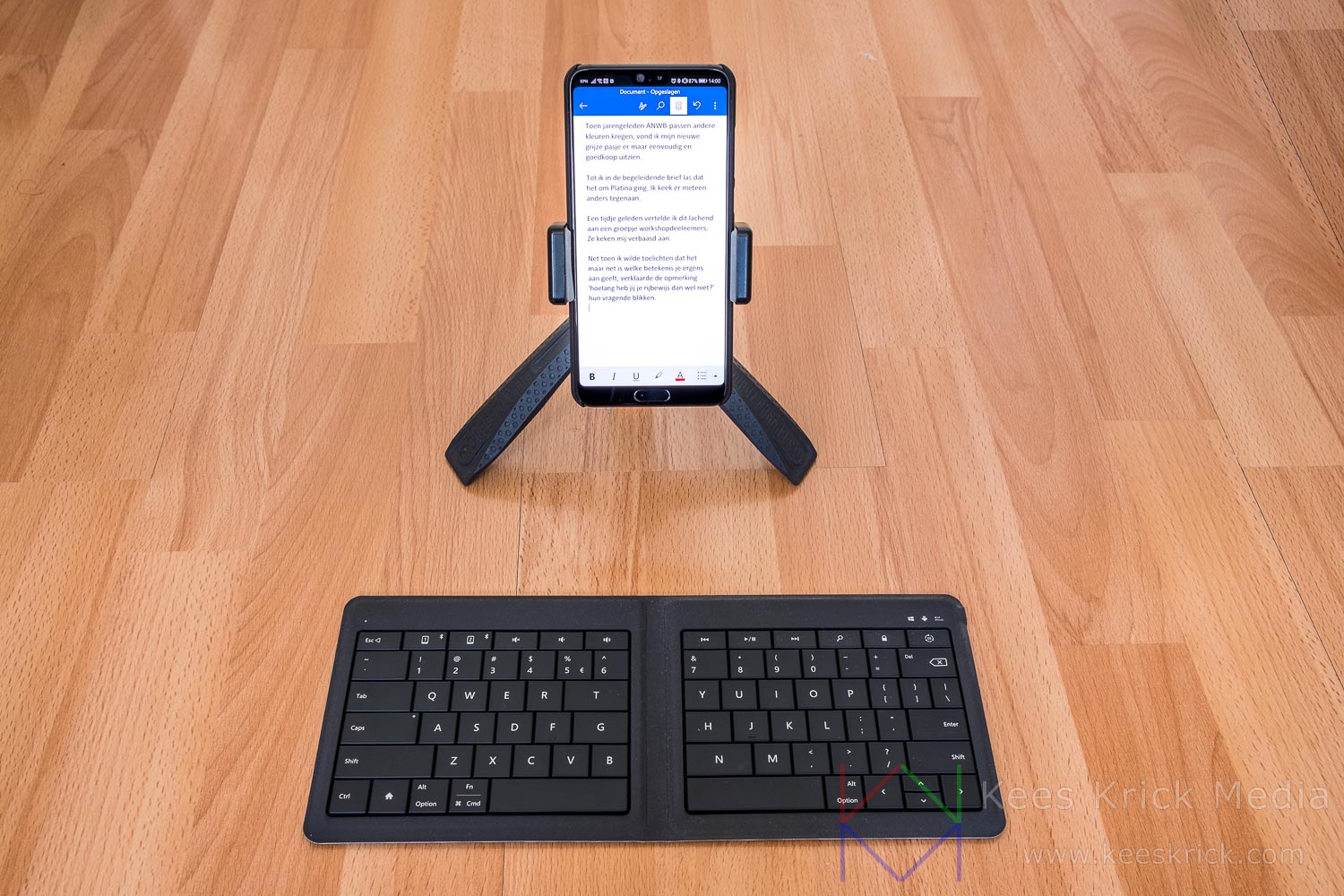
Kleine zijstap: wist je dat je ook een gewone draadloze Bluetooth muis aan je Android-telefoon kunt koppelen? Dat is enorm handig. Bijvoorbeeld om snel door documenten te navigeren, of om stukken tekst te markeren, te knippen en te plakken. Het is dus helemaal niet raar om een muis mee te nemen, terwijl je helemaal geen laptop bij je hebt. Een muis kun je meestal aan meerdere apparaten tegelijk koppelen via Bluetooth. Met een knopje schakel je dan naadloos tussen laptop of desktop (thuis of op kantoor) en je smartphone. Ook bij draadloze toetsenborden werkt dit vaak zo.


Apps
Wat software betreft hangt het vooral af van de werkzaamheden die je wilt uitvoeren. Gebruik je Office 365? Dan kun je de apps Word, Excel en Powerpoint op je smartphone zetten en heb je nagenoeg dezelfde functionaliteit als met het grote Office-pakket op je computer. Doordat documenten via Office 365 gesynchroniseerd worden, ga je op je telefoon naadloos verder waar je op bijvoorbeeld je laptop was gebleven – en andersom. Zelfs met meerdere mensen aan dezelfde documenten, spreadsheets en presentaties werken is mogelijk! Hetzelfde kan met Google Docs als je dat liever gebruikt (documenten, spreadsheets en presentaties).
Heb je andere software nodig, dan is het een idee om in de App Store of Google Play te kijken of hier een mobiel alternatief voor bestaat. Voor het bewerken van foto’s en video’s bestaan bijvoorbeeld veel mogelijkheden, zoals Adobe Lightroom, Adobe Photoshop (Express) en Google Snapseed, maar dat valt buiten de scope van dit artikel. Er zijn ook apps om bijvoorbeeld je werkplek thuis of op kantoor over te nemen, of in ieder geval van dezelfde software gebruik te maken. Controleer wel altijd wat wel en niet is toegestaan bij jouw werkgever op het gebied van mobiel werken / thuiswerken!
Bestanden overzetten
In plaats van documenten synchroniseren via Office 365 of Google Docs, kun je alles wat je mobiel wilt bewerken ook lokaal op de telefoon bewaren. Overzetten is heel eenvoudig en kan bijvoorbeeld met Dropbox, Google Drive, of Microsoft OneDrive. Installeer de app op je smartphone en zet het programma op je computer (allebei gratis en van de betreffende cloud-dienst, zoals Dropbox) en je hoeft de bestanden alleen maar in een speciale map te zetten om ze tussen jouw apparaten te synchroniseren.
Heb jij een Android-telefoon? Dan kun je bestanden ook gewoon met een usb-kabeltje overzetten vanaf de computer naar een smartphone en andersom. Jouw telefoon wordt namelijk als een normale schijf gezien op een Windows-computer. Koop je een zogeheten USB On-The-Go adapter, dan is het zelfs mogelijk om een usb-stick of externe schijf rechtstreeks aan je telefoon te koppelen. Zodat je altijd en overal bij (al) je bestanden kunt komen en eventueel om back-ups te maken, zonder dat je een laptop of desktop nodig hebt! Een losse kaartlezer kun je ook op deze USB On-The-Go adapter aansluiten, dat is erg handig om foto’s en films over te zetten van een digitale camera naar je telefoon. Kortom, elk opslagapparaat met een usb-aansluiting kun je vanaf je smartphone benaderen. Nogmaals, dit werkt alleen met Android-telefoons en niet met iPhone.


Aan de slag!
Lijkt het je een hoop gedoe om jouw smartphone als mobiele werkplek te gebruiken? Zelf heb ik er complete boeken mee geschreven en ook tijdens vakanties is het ideaal om tussendoor eventjes iets te doen. Een laptop heb ik allang niet meer nodig, dat scheelt een hoop gedoe en gesleep. Er is dus veel meer mogelijk dan je misschien denkt. Probeer het gewoon een keertje uit!
Tip! Wil je de mooiste foto’s maken met jouw smartphone? Volg dan mijn workshop smartphone fotografie. Het maakt niet uit welke telefoon je hebt.